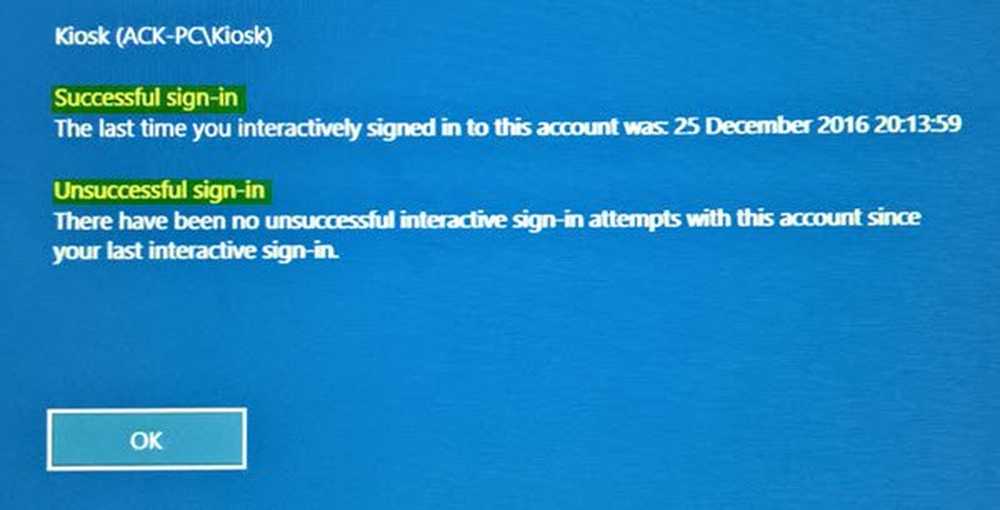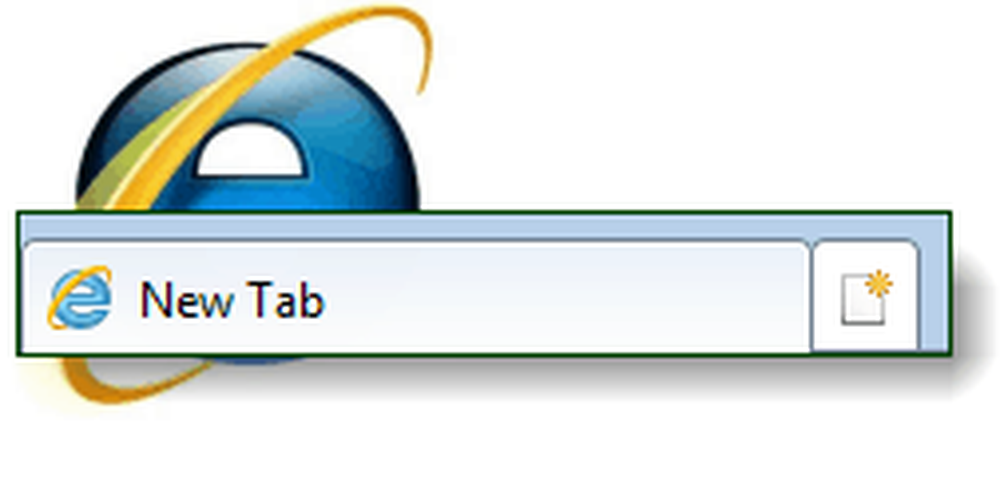Så här visar du olika bakgrundsbilder på olika skärmar

 Med så många människor som adopterar flera skärmar ibland är det svårt att räkna ut ett bra lätt sätt att visa olika bakgrundsbilder på varje bildskärm. Eller kanske har du svårt att försöka spänna över en stor bild på två skärmar. Tja, vi ska visa dig en snygg applikation som heter Display Fusion som kan hantera det här med lätthet. Display Fusion tillåter även att du kan använda bilder från Flickr som skrivbordsunderlägg.
Med så många människor som adopterar flera skärmar ibland är det svårt att räkna ut ett bra lätt sätt att visa olika bakgrundsbilder på varje bildskärm. Eller kanske har du svårt att försöka spänna över en stor bild på två skärmar. Tja, vi ska visa dig en snygg applikation som heter Display Fusion som kan hantera det här med lätthet. Display Fusion tillåter även att du kan använda bilder från Flickr som skrivbordsunderlägg.Obs! Display Fusion tillåter dig att använda mer än två skärmar, men för denna handledning skull arbetar vi bara med två.
Steg 1 - Ladda ner ansökan
Gå till displayfusion.com och ladda ner den fria versionen.


Steg 2 - Installera det
Öppna den körbara filen och följ anvisningarna.

Välj din önskade språk.

Steg 3 - Öppna och konfigurera Display Fusion
Standardvisningen ska se ut så här (se nedan.)

Välj först om du vill använda två olika bakgrundsbilder eller en stor tapet som spänns över båda skärmarna. Vi ska välja två olika bilder.

Välja där du vill dra dina bilder från. Du kan välja från din dator, eller från en extern källa som Flickr.

Om du vill använda Flickr som din källa kommer du att presenteras med en integrerad Flickr-sökning för att välja din bild.

Välja hur du vill ha bilder att visa. Det är bäst om du får bakgrundsbilder som är gjorda för upplösning av dina bildskärmar. Alternativt kan du välja att centrera eller få Display Fusion att behålla bildförhållandet medan du fyller skärmen med bilden.

Här är mina sista inställningar - klicka för att förstora bilden.

Andra bra funktioner
Display Fusion har många funktioner; det kan verkligen göra mer än bara visa flera bakgrunder. Här är några värda att nämna:
- Avancerad multi-monitor Aktivitetsfält Stöd
- Använd en annan bakgrundsbild på varje bildskärm, eller spänn en bild över alla dina bildskärmar
- Integrerad Flickr.com bildsökning och nedladdning
- Integrerad Vladstudio.com bildsökning och nedladdning
- Dra eller mellansklicka på titellinjen för maximerade fönster till flytta dem mellan bildskärmar
- Snäpp windows till kanten av din bildskärm, eller till och med till andra programfönster
- anpassningsbar Snabbtangenter att hantera dina skrivbordsfönster
- anpassningsbar TitleBar Knappar att hantera dina skrivbordsfönster
- Stöd för över 25 olika språk
Pro-version
Display Fusion har även en pro version tillgänglig. Denna version är en engångsavgift på $ 25.00 USD. Pro-versionen är packad med ännu coolare saker som flera arbetsfält på två olika skärmar - samtidigt som du kan visa olika objekt på varje skärm. Läs mer om Display Fusion Pro här.
En irritation
Under de senaste sex månaderna med att använda Display Fusion har jag haft några klagomål, egentligen bara en faktiskt och det är bristen på automatisk uppdatering. Jag tror att automatisk uppdatering kan vara något de har släppt ut, eftersom det bara är i pro-versionen, och kanske det borde vara ett incitament för att få dig att uppgradera, men jag tycker fortfarande att den är irriterande.
Snabbtangenter
Det finns en rad andra funktioner som Display Fusion har, de flesta är i Pro-versionen. Det finns massor av HotKeys som kan hjälpa till att flytta dina fönster från en skärm till en annan på alla sätt, men jag använder dem aldrig, eftersom Windows 7 gör det här ganska bra på egen hand.

Om du är en Display Fusion-användare och känner till några andra snygga funktioner, kommentera nedan och dela kunskapen.
Om författaren: Jordan Austin
Webbdesigner och utvecklare om dagen, groovyContributor by night. Ta gärna av en anteckning nedan för Jordanien eller chase honom på hans personliga blogg missingdesign.com.